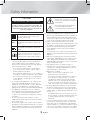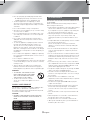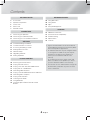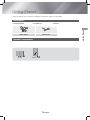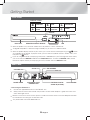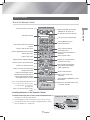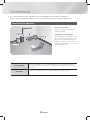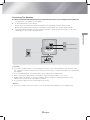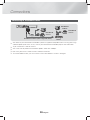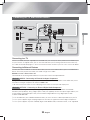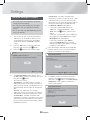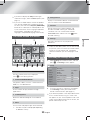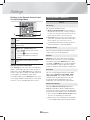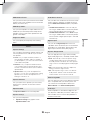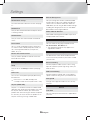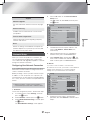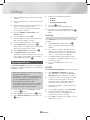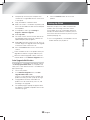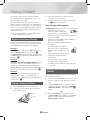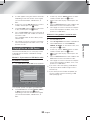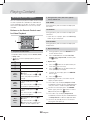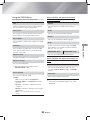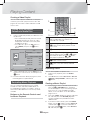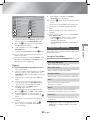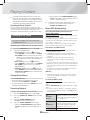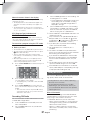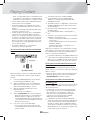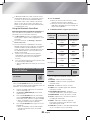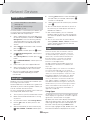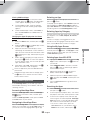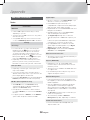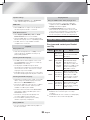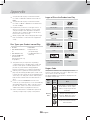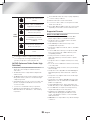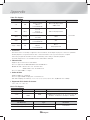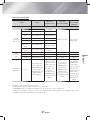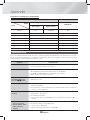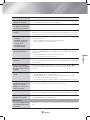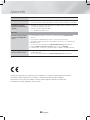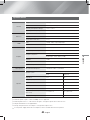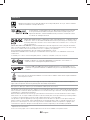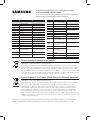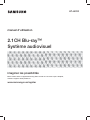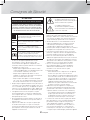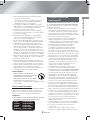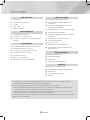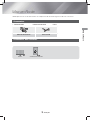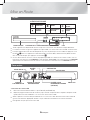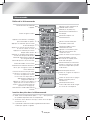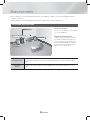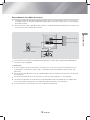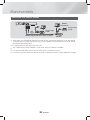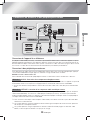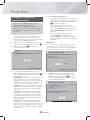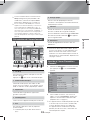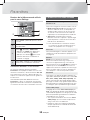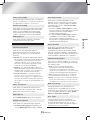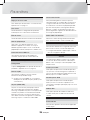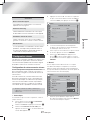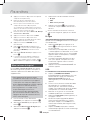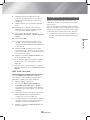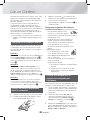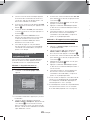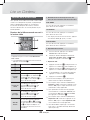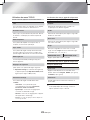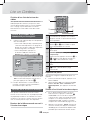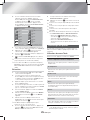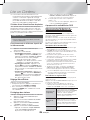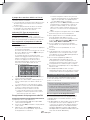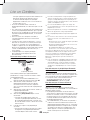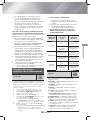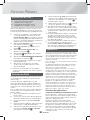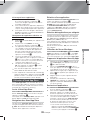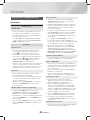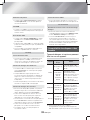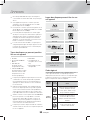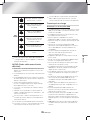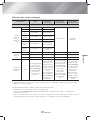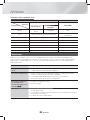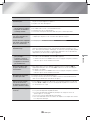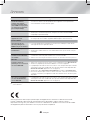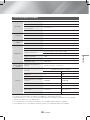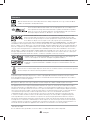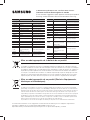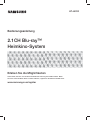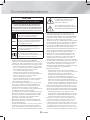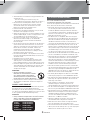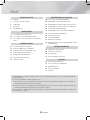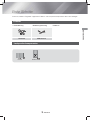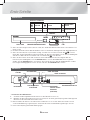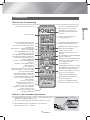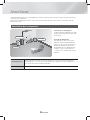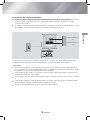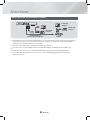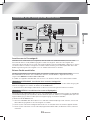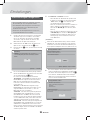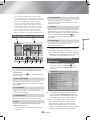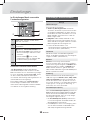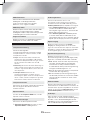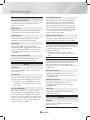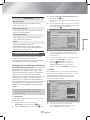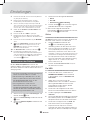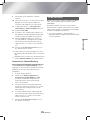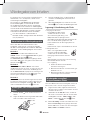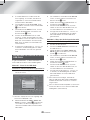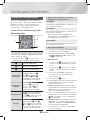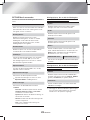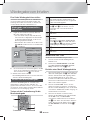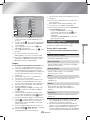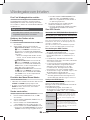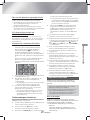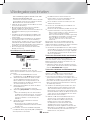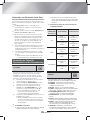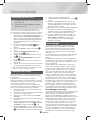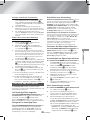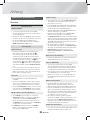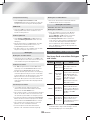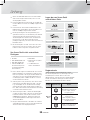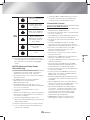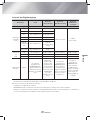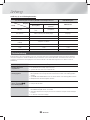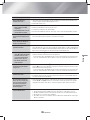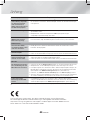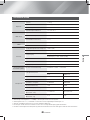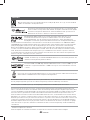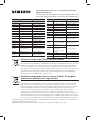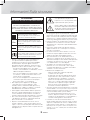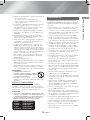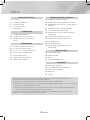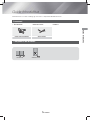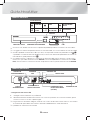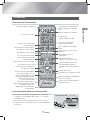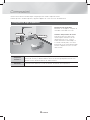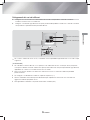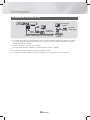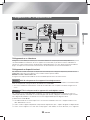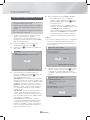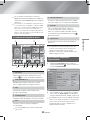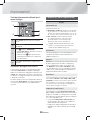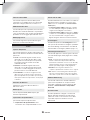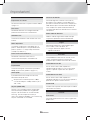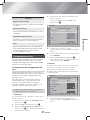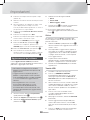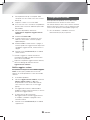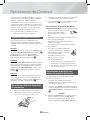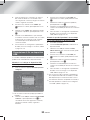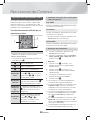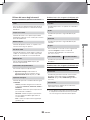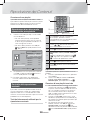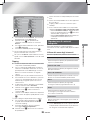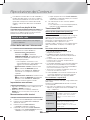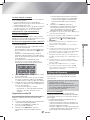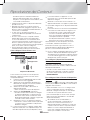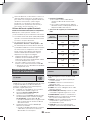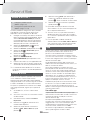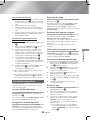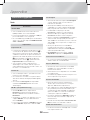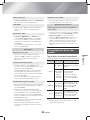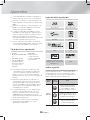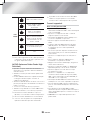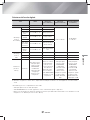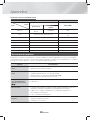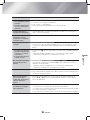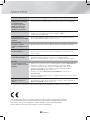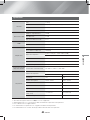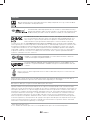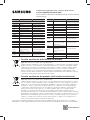Samsung HT-J4200 Manuel utilisateur
- Catégorie
- Lecteurs Blu-Ray
- Taper
- Manuel utilisateur
La page est en cours de chargement...
La page est en cours de chargement...
La page est en cours de chargement...
La page est en cours de chargement...
La page est en cours de chargement...
La page est en cours de chargement...
La page est en cours de chargement...
La page est en cours de chargement...
La page est en cours de chargement...
La page est en cours de chargement...
La page est en cours de chargement...
La page est en cours de chargement...
La page est en cours de chargement...
La page est en cours de chargement...
La page est en cours de chargement...
La page est en cours de chargement...
La page est en cours de chargement...
La page est en cours de chargement...
La page est en cours de chargement...
La page est en cours de chargement...
La page est en cours de chargement...
La page est en cours de chargement...
La page est en cours de chargement...
La page est en cours de chargement...
La page est en cours de chargement...
La page est en cours de chargement...
La page est en cours de chargement...
La page est en cours de chargement...
La page est en cours de chargement...
La page est en cours de chargement...
La page est en cours de chargement...
La page est en cours de chargement...
La page est en cours de chargement...
La page est en cours de chargement...
La page est en cours de chargement...
La page est en cours de chargement...
La page est en cours de chargement...
La page est en cours de chargement...
La page est en cours de chargement...
La page est en cours de chargement...
La page est en cours de chargement...
La page est en cours de chargement...
La page est en cours de chargement...

2.1CH Blu-ray™
Système audiovisuel
manuel d'utilisation
HT-J4200
imaginez les possibilités
Merci d'avoir choisi cet appareil Samsung. Pour recevoir une assistance plus complète,
veuillez enregistrer votre produit sur
www.samsung.com/register

2 - Français
Consignes de Sécurité
Produit de classe II : ce symbole indique
qu'aucun branchement de sécurité à la terre
(prise de terre) n'est requis.
Tension CA : ce symbole indique que la
tension nominale indiquée par le symbole est
une tension CA.
Tension CC : ce symbole indique que la
tension nominale indiquée par le symbole est
une tension CC.
Mise en garde, Consulter le mode d'emploi :
ce symbole avertit l'utilisateur qu'il doit
consulter le manuel d'utilisation pour en savoir
plus sur les informations relatives à la sécurité.
• Les fentes et les ouvertures situées à l'arrière et
en dessous de l'appareil permettent d'assurer
une ventilation correcte. Afin d'assurer le bon
fonctionnement de l'appareil et d'empêcher toute
surchauffe, veillez à ne jamais obstruer ces ouvertures
de quelque façon que ce soit.
- Ne placez pas l'appareil dans un endroit confiné,
comme une bibliothèque ou un meuble intégré, sauf
si une ventilation suffisante y est assurée.
- Ne placez pas l'appareil à proximité ou sur un
radiateur ou une bouche de chaleur et ne l'exposez
jamais à la lumière directe du soleil.
- Ne posez pas de récipients contenant du liquide
(ex. : vase, etc.) sur l'appareil afin d'éviter tout risque
d'incendie ou d'électrocution en cas de projections.
• N'exposez pas l'appareil à la pluie et ne le placez pas à
côté d'une source d'eau (baignoire, lavabo, évier, cuve,
sous-sol humide, piscine, etc.). Si l'appareil est exposé
à de l'eau ou à de l'humidité par accident, débranchez-
le et contactez immédiatement un représentant agréé.
• Cet appareil fonctionne avec des piles. Il se peut
qu'une réglementation sur la mise au rebut des piles
soit en vigueur dans votre commune. Contactez votre
municipalité pour le savoir.
• Ne surchargez pas les prises murales, les rallonges et
les adaptateurs afin d'éviter tout risque d'incendie ou
d'électrocution.
• Organisez les câbles de sorte qu'ils ne gênent pas
la circulation dans la pièce ou qu'ils ne soient pas
écrasés par le mobilier attenant. Assurez-vous toujours
que les parties côté fiche, prise murale et sortie de
l'appareil sont en bon état.
•
Afin de protéger l'appareil de la foudre, ou si vous
prévoyez de ne pas l'utiliser pendant une période
prolongée, débranchez-le. Faites de même avec l'antenne
ou le système de câblage. Vous éviterez ainsi qu'ils ne
soient endommagés par la foudre ou une surtension.
• Avant de brancher le cordon d'alimentation CA sur
la prise de l'adaptateur CC, assurez-vous que les
caractéristiques électriques de l'adaptateur CC
correspondent à l'alimentation électrique locale.
•
N'insérez jamais d'objets métalliques dans les ouvertures
de l'appareil. Vous risqueriez de vous électrocuter.
• Pour éviter tout risque d'électrocution, ne touchez
jamais les composants internes de l'appareil. Seul un
technicien qualifié est autorisé à ouvrir l'appareil.
• Enfoncez correctement la prise dans le mur. Pour
débrancher l'appareil du mur, tirez toujours sur la fiche
du câble. Ne tentez jamais de le débrancher en tirant
directement sur le câble. Ne touchez jamais le cordon
d'alimentation si vous avez les mains mouillées.
• Si vous constatez que l'appareil ne fonctionne
pas normalement (bruits ou odeurs inhabituels),
débranchez-le immédiatement et contactez un
revendeur ou un centre de services agréé.
• Entretien du meuble.
- Avant de brancher un composant sur cet appareil,
assurez-vous que celui-ci est hors tension.
- Si vous déplacez soudainement l'appareil d'un endroit
froid à un endroit chaud, de la condensation pourra se
former sur les pièces et la lentille et occasionner des
problèmes de lecture. Dans pareil cas, débranchez
l'appareil et patientez deux heures avant de le
rebrancher sur la prise d'alimentation. Insérez ensuite
le disque et essayez à nouveau de le lire.
• Débranchez toujours l'appareil si vous prévoyez
de ne pas l'utiliser pendant une période prolongée
(en particulier si des enfants ou des personnes aux
capacités réduites sont laissées sans surveillance).
- L'accumulation de poussière sur l'appareil risque
de provoquer des étincelles, une surchauffe ou
un problème d'isolation et de provoquer un choc
électrique, une fuite électrique ou un incendie.
• Contactez un centre de services agréé pour obtenir
plus d'informations si vous souhaitez installer votre
produit dans une pièce exposée à la poussière,
à des températures extrêmes, à l'humidité ou à
des substances chimiques ou dans un endroit où
il fonctionnera en permanence, comme dans un
hall d'aéroport ou de gare. Le non-respect de ces
consignes risque d'endommager gravement l'appareil.
ATTENTION
RISQUES D'ÉLECTROCUTION. NE PAS OUVRIR.
ATTENTION : POUR LIMITER LES RISQUES DE DÉCHARGE
ÉLECTRIQUE, NE RETIREZ JAMAIS LE CACHE (NI L'ARRIÈRE DE
L'APPAREIL). CERTAINES PIÈCES QU'IL CONTIENT NE SONT
PAS RÉPARABLES PAR L'UTILISATEUR. VEUILLEZ CONTACTER
UN TECHNICIEN QUALIFIÉ POUR TOUTE RÉPARATION.
Ce symbole indique que ce produit
est alimenté par haute tension. Il est
dangereux de toucher la moindre pièce
située à l'intérieur de ce produit.
Ce symbole indique qu'une
documentation importante relative
au fonctionnement et à l'entretien est
fournie avec le produit.

3 - Français
Consignes de Sécurité
• Utilisez uniquement une fiche et une prise murale
correctement mises à la terre.
- Une mise à la terre incorrecte peut provoquer un
choc électrique ou endommager l'équipement.
(Équipement de classe 1 uniquement.)
• Pour éteindre complètement l'appareil, vous devez
débrancher le cordon d'alimentation de la prise murale.
C'est pourquoi le cordon d'alimentation doit être
facilement accessible à tout moment.
• Ne laissez jamais les enfants jouer avec l'appareil.
• Conservez les accessoires (piles, etc.) dans un endroit
sûr, hors de leur portée.
• N'installez pas le produit dans un endroit instable,
comme sur une étagère branlante, un sol incliné ou
dans un local exposé à des vibrations.
• Ne faites pas tomber l'appareil et ne l'exposez pas à
des chocs. S'il est endommagé, débranchez le câble
d'alimentation et contactez le centre de services.
•
Pour nettoyer l'appareil, débranchez d'abord le câble
d'alimentation de la prise murale, puis essuyez-le
avec un chiffon doux et sec. N'utilisez pas de produits
chimiques, tels que de la cire, du benzène, de l'alcool,
des diluants, des insecticides, des purificateurs d'air, des
lubrifiants ou des détergents. Ils risquent d'endommager
le revêtement du produit ou d'en effacer les inscriptions.
•
Évitez toute projection d'eau sur l'appareil. Ne posez jamais
d’objets contenant un liquide (ex : un vase) sur l’appareil.
• Ne jetez pas les piles au feu.
• Ne branchez pas plusieurs appareils électriques sur
une même prise murale. Surcharger une prise murale
peut provoquer une surchauffe et donc un incendie.
• Utiliser le mauvais type de pile dans la télécommande
risque de provoquer une explosion. Lorsqu'un
remplacement est nécessaire, utilisez uniquement le
même type de pile ou un modèle équivalent.
AVERTISSEMENT :
• AFIN D'ÉVITER TOUT RISQUE DE
PROPAGATION D'INCENDIE, ÉLOIGNEZ
LES BOUGIES OU LES AUTRES
DISPOSITIFS À FEU NU DE L'APPAREIL.
• Afin de réduire tout risque d’incendie ou
d’électrocution, n’exposez jamais cet appareil à la pluie
ou à l’humidité.
Produit LASER DE CLASSE 1
Ce produit est classé comme PRODUIT LASER DE CLASSE 1.
L'utilisation de commandes, de réglages ou de procédés
différents de ceux spécifiés dans le présent document peut
entraîner une exposition à un rayonnement dangereux.
ATTENTION :
•
RAYONNEMENT LASER INVISIBLE LORSQUE L'APPAREIL
EST OUVERT ET VERROUILLAGES DÉSACTIVÉS.
CLASS 1 LASER PRODUCT
KLASSE 1 LASER PRODUKT
LUOKAN 1 LASER LAITE
KLASS 1 LASER APPARAT
PRODUCTO LÁSER CLASE 1
Consignes relatives au
visionnage 3D
CONSIGNES IMPORTANTES RELATIVES À LA SANTÉ
ET LA SÉCURITÉ EN CAS DE VISIONNAGE D'IMAGES
3D. Lisez attentivement les consignes de sécurité avant
d'utiliser la fonction 3D.
• Certains utilisateurs peuvent ressentir une gêne en
visionnant des images de télévision en 3D, comme
des vertiges, des nausées ou des maux de tête. Dès
que vous ressentez l'un de ces symptômes, arrêtez
immédiatement le visionnage en 3D, retirez les lunettes
Active 3D et essayez de vous reposer.
• Le visionnage d'images en 3D sur une période de
temps prolongée peut occasionner une fatigue
oculaire. Dès que vous ressentez une fatigue oculaire,
cessez immédiatement le visionnage en 3D, retirez les
lunettes Active 3D et essayez de vous reposer.
•
Des enfants utilisant la fonction 3D doivent être
constamment surveillés par un adulte responsable.
Au moindre signalement de fatigue visuelle, mal de
tête, vertige ou nausée, interrompez immédiatement le
visionnage en 3D par les enfants, et laissez-les se reposer.
•
N'utilisez pas les lunettes Active 3D à d'autres fins (comme
lunettes de vue, de soleil ou de protection, par exemple).
• N'utilisez pas la fonction 3D ou les lunettes Active 3D
en marchant ou en bougeant. En utilisant la fonction
3D ou en portant des lunettes Active 3D en cours
de marche ou de mouvement, vous risquez de vous
cogner contre des objets, de trébucher et/ou de
tomber, et de vous blesser gravement.
•
Pour bénéficier du visionnage de contenus en 3D,
connectez un appareil 3D (récepteur AV ou téléviseur
compatible 3D) au port de sortie HDMI OUT (SORTIE HDMI)
de l'appareil à l'aide d'un câble HDMI haut débit. Veillez à
porter des lunettes 3D avant de visionner le contenu 3D.
• Le produit émet des signaux 3D uniquement via le
câble HDMI connecté au port de sortie HDMI OUT.
• La résolution de l'image vidéo en mode de lecture 3D
est déterminée par la définition de l'image vidéo 3D
d'origine. Vous ne pouvez pas modifier la résolution.
•
Des fonctions telles que BD Wise, l'adaptation de la
taille de l'écran ou le réglage de la résolution peuvent ne
pas fonctionner correctement en mode de lecture 3D.
•
Il vous faut obligatoirement utiliser un câble HDMI haut
débit pour garantir une émission appropriée du signal 3D.
•
Lorsque vous visionnez des images en 3D, assurez-
vous de vous tenir éloigné du téléviseur à une distance
équivalente à au moins trois fois la taille de l'écran. Par
exemple, si vous avez un écran 46 pouces, vous devrez
rester à une distance de 3,5 mètres du téléviseur.
• Positionnez l'écran à hauteur des yeux pour mieux
apprécier l'image en 3D.
• Lorsque l'appareil est connecté à plusieurs appareils
3D, l'effet 3D peut ne pas fonctionner correctement.
• Ce lecteur ne convertit pas de contenus 2D en
contenus 3D.
• « Blu-ray 3D » et le logo « Blu-ray 3D » sont des
marques de commerce de Blu-ray Disc Association.

4 - Français
Sommaire
MISE EN ROUTE
5 Accessoires
5 Accessoires des enceintes
6 Façade
6 Face arrière
7 Télécommande
BRANCHEMENTS
8 Connexion des enceintes
10 Connexion à un routeur réseau
11 Connexion à un téléviseur et des périphériques
externes
PARAMÈTRES
12 Procédure de réglage des paramètres initiaux
13 Présentation de l'écran d'accueil
13 Accéder à l'écran Paramètres d'accueil
14 Paramètres Fonctions du menu
17 Configuration réseau
18 Mise à niveau du logiciel
19 Configuration de la fonction DLNA
LIRE UN CONTENU
20 Changement du dispositif source
20 Lecture de disques disponibles dans le
commerce
20 Lecture d’un disque dont le contenu est
enregistré par l’utilisateur
21 Lecture de fichiers sur un périphérique USB
22 Contrôle de la lecture Vidéo
24 Lecture d'un disque audio commercial pré-
enregistré
24 Contrôle de la lecture de musique
25 Visionnage des photos
26 Écouter la radio
27 Utilisation du système Bluetooth
29 Utilisation des boutons spécifiques de la
télécommande
SERVICES RÉSEAU
30 Utilisation de BD-LIVE™
30 Utilisation du DLNA
30 Applications
31 Utilisation d'Vewd App Store
ANNEXES
32 Informations complémentaires
33 Compatibilité des disques et des formats
38 Dépannage
41 Caractéristiques techniques
42 Licences
Les figures et les illustrations du présent Manuel d'utilisation sont fournies à titre de référence
uniquement et peuvent différer de l'apparence du produit réel.
Des frais supplémentaires pourront vous être facturés dans les cas suivants :
a. Vous demandez l'intervention d'un ingénieur, mais il s'avère que l'appareil ne présente aucune
anomalie (par ex. vous n'avez pas lu ce Manuel d'utilisation).
b. Vous portez l'unité à un centre de réparation, mais il s'avère que celle-ci ne présente aucune
défaillance (par ex. vous n'avez pas lu ce Manuel d'utilisation).
Le montant de ces frais administratifs vous sera notifié avant que tout travail ou toute visite à votre
domicile ne soit effectué(e).

5 - Français
Mise en Route
Vérifiez que tous les accessoires et tous les composants des enceintes figurant ci-dessous sont inclus.
Accessoires
t 5ÈMÈDPNNBOEF t .BOVFMEVUJMJTBUJPO t 1JMFT
Câble d'alimentation Antenne FM
Accessoires des enceintes
Mise en Route
AVANT CAISSON DE GRAVES

6 - Français
Mise en Route
Façade
✎
Tenez l'appareil hors de portée des enfants lorsqu'il est sous tension afin d'éviter tout risque de brûlure.
✎
Pour mettre à niveau le logiciel de l'appareil via la prise USB, vous devez utiliser une clé USB à mémoire flash.
✎
Lorsque l'appareil affiche le menu du disque Blu-ray, vous ne pouvez pas lancer la vidéo en appuyant sur le
bouton
/
6
situé sur l'appareil ou la télécommande. Pour lire la vidéo, sélectionnez Play Movie ou Start
dans le menu du disque, puis appuyez sur le bouton
E
.
✎
Si vous utilisez Internet ou lisez le contenu du périphérique USB sur le téléviseur via le Home cinéma, vous ne
pouvez pas sélectionner le mode BD/DVD à l'aide du bouton
FUNCTION. Pour sélectionner le mode BD/DVD
quittez Internet ou arrêtez la lecture du contenu sur le téléviseur et sélectionnez le mode BD/DVD musicale.
Face arrière
VENTILATEUR
* ANTENNE FM
ENTRÉE
AUX
SORTIE HDMI
PRISES DE SORTIE
DES ENCEINTES
CORDON
D'ALIMENTATION
PRISE LANENTRÉE AUDIO
NUMÉRIQUE EXTERNE
(OPTIQUE)
* Connexion de l'antenne FM
1. Branchez l'antenne FM fournie dans la prise FM ANT (ANTENNE FM).
2. Déplacez progressivement le fil de l'antenne jusqu'à trouver une position dans laquelle la réception est de
qualité, fixez-le ensuite solidement à un mur ou une autre surface solide.
✎
Veillez à prévoir un minimum d'espace libre de 10 cm sur tous les côtés du Home cinéma dans le but de
garantir une ventilation appropriée. Veuillez à ne pas obstruer le ventilateur ou les orifices d'aération.
✎
Cet appareil ne reçoit pas les émissions AM.
ICÔNES D'AFFICHAGE
FONCTION ARRÊT
LECTURE/
PAUSE
OUVRIR/
FERMER
RÉGLAGE DU
VOLUME
MARCHE/
ARRÊT
5V 0.5A
USBCAPTEUR DE LA TÉLÉCOMMANDE
AFFICHAGE
TIROIR DISQUE

7 - Français
Mise en Route
Télécommande
Boîtier de la télécommande
Permet d'allumer et d'éteindre
l'appareil.
Permet de régler le volume.
Appuyez sur les boutons numériques
pour commander les options.
Appuyez sur ces boutons pour effectuer
un saut vers l'arrière ou l'avant.
Permet de sélectionner la langue de
sous-titrage du disque.
Permet de passer à l'écran d'accueil.
Sélectionnez les éléments de menu à
l'écran, puis changez les valeurs du
menu sélectionné.
Permet de revenir au menu précédent.
Ces boutons sont utilisés à la fois pour
les menus de l'appareil et certaines
fonctions liées aux disques Blu-ray.
Appuyez sur ce bouton pour visualiser
le menu du disque.
Permet d'accéder au menu Tools.
Appuyez sur ce bouton pour lire un
disque ou des fichiers.
Appuyez sur ce bouton pour diriger le
signal audio vers l'enceinte du Home
cinéma ou vers l'enceinte du téléviseur
(reportez-vous à la page 29).
Sélectionnez le mode audio DSP/EQ
souhaité.
Appuyez sur ce bouton pour arrêter la
lecture d'un disque ou de fichiers.
Permet de couper le son
momentanément.
Appuyez sur ces boutons pour
effectuer une recherche vers
l'arrière ou l'avant.
Permet de mettre la lecture en pause.
Permet de répéter la lecture
d'un titre, d'un chapitre, d'une
piste ou d'un disque.
Permet d'accéder au menu
contextuel/menu titre.
Utilisez la fonction RDS pour
recevoir des stations FM.
Permet de sélectionner les réglages
MONO ou STEREO pour les
radiodiffusions.
Permet de rechercher les
stations FM actives et de changer
les canaux en conséquence.
Permet d'afficher les informations
relatives à la lecture, en cours de
lecture d'un disque Blu-ray/DVD
ou de fichiers.
Permet d'ouvrir et de fermer le
tiroir disque.
Permet de quitter le menu.
Appuyez ici pour sélectionner le
mode du Home cinéma.
(BD/DVD, D. IN, AUX, etc.).
Permet de configurer une fréquence
radio préréglée.
Insertion des piles dans la télécommande
✎
Veillez à faire correspondre les pôles « + » et « – » de la pile avec
les symboles équivalents dans le compartiment.
✎
Sur la base d'une utilisation classique, la durée de vie des piles
est d'environ un an.
✎
La portée de la télécommande en ligne droite est d'environ
7 mètres par rapport à l'appareil.
Taille des
piles : AAA
TOOLS
RETURN
EXIT
INFO
SUBTITLE HOME
REPEAT
FUNCTION
1
2
3
7
89
DISC MENU
PTY - PTY SEARCH PTY +
RDS DISPLAY TA
TITLE MENU
0
POPUP
4
56
MUTE
MO/ST
TUNER
MEMORY
DPS/EQTV SOUND
ABCD
TUNING
DOWN
UP
VOLUME
-
+
Appuyez pour enregistrer un
programme radio FM.

8 - Français
Branchements
Dans ce chapitre, vous trouverez plusieurs méthodes vous expliquant comment connecter votre appareil à d’autres
composants externes.
Avant de déplacer ou d'installer l'appareil, éteignez-le et débranchez le cordon d'alimentation.
Connexion des enceintes
1PTJUJPOEFMBQQBSFJM
Posez-le sur un support, sur une étagère
ou sous un meuble TV.
$IPJYEFMBQPTJUJPOEÈDPVUF
La position d’écoute doit être située à
une distance équivalente à environ 2,5
à 3 fois la taille de l’écran du téléviseur.
Si vous avez par exemple un écran 46
pouces, situez les positions d’écoute
entre 2,92 et 3,5 m de l'écran.
Avant (G)
Avant (D)
Caisson de graves
Enceintes avant
Placez les enceintes face à votre position d’écoute en les orientant vers vous (d’environ 45°).
Positionnez-les de manière à ce que les haut-parleurs d’aigus se situent à la hauteur de vos
oreilles.
Caisson de
graves
La position du caisson de graves n’a pas d’importance. Vous pouvez l’installer où vous
voulez.

9 - Français
Branchements
Raccordement des câbles d'enceinte
1. Chaque ensemble de câble d'enceinte doit être relié à l'enceinte correspondante. Pour cela, la prise avec
le codage couleur sur chaque ensemble doit correspondre à l'autocollant coloré situé sur la face inférieure
de chaque enceinte.
2. Branchez les fiches des câbles de chaque enceinte à l'arrière de l'appareil en respectant les couleurs entre
les fiches et les prises femelles des enceintes.
AUX
IN
FM ANT
OPTICAL
DIGITAL
AUDIO IN
L
R
SPEAKERS OUT
SUBWOOFER
FRONT
L
IMPEDANCE : 3
FRONT
R
SPEAKERS OUT
SUBWOOFER
FRONT
L
FRONT
R
IMPEDANCE : 3
CAISSON DE GRAVES
Enceinte avant (G)
✎
Si vous placez une enceinte à proximité de votre téléviseur, la couleur des images peut être déformée en
raison du champ magnétique.
| ATTENTION |
Si vous souhaitez installer les enceintes au mur, fixez les vis ou les clous (non fournis) fermement au mur
et utilisez pour l'installation les orifices situés à l'arrière de l'enceinte. Suspendez chaque enceinte avec
précaution.
Ne laissez pas jouer des enfants avec ou à proximité des enceintes. Ils peuvent se blesser en cas de chute
d'une enceinte.
Lors du branchement des fils sur les enceintes, assurez-vous que la polarité (+/ –) est respectée.
Conservez l'enceinte de caisson de basse hors de portée des enfants afin d'éviter qu'ils ne mettent leurs
mains ou des objets étrangers dans le conduit (orifice) de l'enceinte du caisson de basse.
N'accrochez pas le caisson de basse au mur à l'aide du conduit (orifice).
Enceintes avant (D)

10 - Français
Branchements
Connexion à un routeur réseau
Service large
bande
Service large
bande
Modem
large bande
ou
Modem large bande (avec routeur intégré)
Routeur
✎
Votre routeur ou la politique de votre fournisseur de services Internet peut empêcher l'accès de l'appareil
au serveur de mise à jour du logiciel Samsung. Si cela se produit, contactez votre fournisseur de services
Internet pour plus d'informations.
✎
Essayez d'utiliser le câble CAT 7 pour connecter.
✎
Vous ne pouvez pas utiliser le produit si la vitesse du réseau est inférieure à 10 Mbit/s.
✎
Les utilisateurs DSL doivent passer par un routeur pour la connexion au réseau.
✎
Pour utiliser la fonction DLNA, vous devez connecter un ordinateur au réseau, tel qu’indiqué dans la figure.

11 - Français
Branchements
Connexion à un téléviseur et des périphériques externes
OPTICAL OUT
AUDIO OUT
HDMI IN
Méthode 1
Méthode 2
R
Rouge
W
Blanche
Périphériques
externes
Connexion de l'appareil à un téléviseur
À l'aide d'un câble HDMI (non fourni), connectez la prise SORTIE HDMI située à l'arrière de l'appareil à la prise
ENTRÉE HDMI de votre téléviseur. Si le téléviseur prend en charge la fonction ARC, vous pouvez écouter le son
de votre téléviseur depuis votre Home cinéma juste en connectant ce câble. Consultez la page 15 de ce manuel
et la section sur l'ARC du manuel d'utilisation de votre téléviseur pour obtenir plus de détails.
Connexion à des périphériques externes
Pour sélectionner le mode correct pour un périphérique externe après avoir connecté le périphérique, appuyez
sur le bouton
FUNCTION. Chaque appui sur ce bouton change le mode selon cet ordre :
BD/DVD
D. IN
AUX
FM
BT
Deux méthodes de connexion des périphériques externes à votre Home cinéma sont décrites ci-dessous.
Méthode 1 AUX IN : Connexion d'un composant analogique externe
En utilisant un câble audio RCA (non fourni), connectez la prise d'entrée AUDIO située sur l'appareil à la prise de
Sortie AUDIO située sur le composant analogique externe.
>
Permet de sélectionner le mode AUX.
t Assurez-vous de faire correspondre les couleurs des fiches des câbles avec celles des prises d'entrée et de
sortie.
Méthode 2 OPTIQUE : connexion d'un composant audio numérique externe
Permet de connecter la sortie audio numérique des composants à signaux numériques tels que les récepteurs
câble/satellite (décodeur) : En utilisant un câble optique numérique (non fourni), connectez la prise d'entrée
Audio numérique optique située sur l'appareil à la prise de Sortie optique numérique située sur le périphérique
numérique externe.
>
Sélectionnez le mode D. IN.
✎
Pour visionner un film depuis votre récepteur câble/satellite, vous devez connecter sa prise de sortie vidéo
directement à votre téléviseur.
✎
Ce système prend en charge les fréquences d'échantillonnage numériques de 32 kHz minimum provenant
de composants numériques externes.
✎
Ce système prend en charge uniquement les données audio DTS et Dolby Digital. Les données audio
MPEG, un format type train de bits n'est pas pris en charge.

12 - Français
Paramètres
Procédure de réglage des
paramètres initiaux
o Le menu Accueil n'apparaîtra pas si vous ne
configurez pas les paramètres initiaux.
o
L'affichage à l'écran (OSD) peut changer sur cet
appareil après la mise à niveau de la version du logiciel.
o Les étapes d'accès peuvent varier selon le menu
sélectionné.
1.
Mettez votre téléviseur sous tension après avoir
connecté l'appareil, puis mettez ce dernier à son tour
sous tension. Lorsque vous mettez l'appareil sous
tension pour la première fois, il affiche automatiquement
l'écran des langues
Setup
(Configuration).
2.
Appuyez sur les boutons ▲▼ pour sélectionner la
langue appropriée, puis appuyez sur le bouton
E
.
3.
Appuyez sur le bouton
E
pour démarrer la
configuration de la fonction.
Configuration
Les paramètres d'aspect TV et de réseau vont être définis. Chaque paramètre peut
être ensuite modifié sous le menu "Paramètres".
a
Précédent
"
Sélectionner
Démarrage
4.
L'écran Format TV apparaît. Appuyez sur les
boutons ▲▼ pour sélectionner le format d'image du
téléviseur souhaité, puis appuyez sur le bouton
E
.
Vous avez quatre choix :
16:9 Original -
Pour les téléviseurs grand écran. Permet
d'afficher les images en grand écran dans leur format
original 16.9 et les images 4:3 (l'ancien format standard)
en format 4:3 pillar box (Encadrement horizontal du 4:3)
avec des barres noires sur la gauche et la droite.
16:9 Entier -
Pour les téléviseurs grand écran. Permet
d'afficher les images en grand écran dans leur format
original 16.9 et d'étirer les images 4:3 pour remplir
l'écran 16:9.
4:3 Letter Box - Pour les plus anciens téléviseurs
analogiques à écran standard. Permet d'afficher
les images 4:3 en plein écran et les images 16.9
au format boîte aux lettres qui conserve le rapport
16:9 mais place des barres noires au-dessus et en-
dessous de l'image.
4:3 Pan-Scan - Pour les plus anciens téléviseurs
analogiques à écran standard. Permet d'afficher
les images 4:3 en plein écran et les images 16.9 au
format Pan-Scan qui remplit l'écran, mais coupe les
côtés droit et gauche de l'image et agrandit le milieu
verticalement.
5 .
L'écran Réseau - Câblé apparaît.
- Si vous disposez d’un réseau avec des adresses
IP dynamiques (c’est le cas pour la plupart des
gens), sélectionnez Auto, appuyez sur le bouton
E
puis passez à l’étape 6.
- Si vous disposez d'un réseau avec des
adresses IP statiques, nous vous conseillons
de sélectionner Skip (Saut) en appuyant sur le
bouton BLUE (BLEU) (D). (Reportez-vous à la
page 17)
- Si vous ne disposez d’aucun réseau,
sélectionnez Ignorer en appuyant sur le
bouton BLEU (D). L’écran Paramètres initiaux
terminés apparaît puis l’écran d’accueil apparaît
également.
| REMARQUE |
Si vous ignorez la configuration du réseau ou si la
configuration ne fonctionne pas correctement, vous
pouvez configurer la connexion réseau de l'appareil
ultérieurement. (Reportez-vous à la page 17)
Configuration | Réseau - Câblé
Auto Manual
Choisissez la méthode pour configurer le protocole Internet (IP).
Vérif. câble est connecté.
Auto : Configurer IP automatiquement.
a
Précédent
d
Ignorer
<
Déplacer
"
Sélectionner
6.
L'appareil se connecte au réseau une fois que
la connexion réseau a été confirmée. Une fois
terminée, appuyez sur le bouton
E
. L’écran
Paramètres initiaux terminés apparaît puis l’écran
d’accueil apparaît également.
㾎
㾎
㾎
㾎
Configuration | Réseau - Câblé
MAC adresse (d0:66:7b:dc:28:fc)
Adresse IP,Masque sous-réseau,Passerelle, Serveur DNS
Ping passerelle
Test service internet
"
Sélectionner
OK
Votre réseau fonctionne correctement. Si vous rencontrez encore des problèmes
réseau, contactez votre fournisseur de services réseau.

13 - Français
Paramètres
✎
Si vous souhaitez afficher à nouveau l'écran
Setup (Configuration) pour procéder à des
modifications, sélectionnez l'option Reset
(Réinitialiser). (Reportez-vous à la page 17)
✎
Si vous utilisez un câble HDMI pour connecter
l'appareil à un téléviseur Samsung conforme à la
fonctionnalité Anynet+ (HDMI-CEC) et que : 1.)
Vous avez réglé la fonction Anynet+ (HDMI-CEC)
sur Activé à la fois sur le téléviseur et l'appareil ; 2.)
Vous avez réglé le téléviseur sur une langue prise
en charge par l'appareil, ce dernier sélectionne
alors automatiquement cette langue comme langue
préférée.
Présentation de l'écran d'accueil
Lire disq.
App 1 App 2 App 3 App 4
Changer
périph.
Fonction
Blu-ray
Paramètres
Photos Vidéos Musique
1
3 4 5 6 7 8
2
Vewd App
Store
Plus
1
Lire disq.
Les informations relatives au disque en cours de
lecture s'affichent.
Appuyez sur
E
pour lancer la lecture du disque.
2
Photos/Vidéos/Musique
Permet de lire des photos, des vidéos ou des
fichiers musicaux contenus sur un disque, une clé
USB, un ordinateur ou des périphériques mobiles.
3
Applications
Permet de télécharger diverses applications
gratuites ou payantes.
4
Vewd App Store
Permet d'activer l'application Web pour le téléviseur.
5
Plus
Une liste des applications utiles et populaires
recommandées.
✎
L'élément peut ne pas être affiché selon le
pays.
6
Changer périph.
Affiche la liste des périphériques externes
connectés à votre appareil. Permet de sélectionner
le périphérique souhaité.
7
Fonction
Permet de sélectionner un périphérique externe,
d'activer la radio et de changer de mode pour
passer en Bluetooth. Utilisez le bouton
FUNCTION
de la télécommande et le bouton
de l'appareil
pour changer de mode.
8
Paramètres
Permet de régler diverses fonctions selon vos
préférences.
✎
Pour lire ou afficher des fichiers vidéos, photos
ou musicaux stockés sur votre ordinateur, vous
devez connecter votre home cinéma et votre
ordinateur à un réseau domestique et installer le
logiciel DLNA sur votre ordinateur. Reportez-vous
aux pages 19 et 30.
Accéder à l'écran Paramètres
d'accueil
1. Sélectionnez Paramètres sur l'écran d'accueil,
puis appuyez sur
E
. L'écran Paramètres
apparaît.
Réglages
Image
Son
Réseau
Système
Langue
Sécurité
Général
Assistance
Paramètres 3D
Format TV : 16:9 Original
BD Wise : Arrêt
Résolution : Auto.
Trame vidéo (24 ips) : Arrêt
Format couleur HDMI : Auto.
Couleur intense HDMI : Arrêt
Mode progressif : Auto.
2. Pour accéder aux menus, sous-menus et
options sur l'écran Paramètres, veuillez vous
reporter à l'illustration de la télécommande.
(Reportez-vous à la page 14)
✎
Si l'appareil reste en mode Arrêt pendant plus de
5 minutes et qu'aucune action n'est effectuée,
un écran de veille s'affiche sur le téléviseur.
Si l'appareil reste en mode d'écran de veille
pendant plus de 20 minutes, l'alimentation est
automatiquement coupée.

14 - Français
Paramètres
Boutons de la télécommande utilisés
pour le menu Settings
TOOLS
RETURN
EXIT
INFO
SUBTITLE HOME
REPEAT
24
3
1
1
Bouton HOME : permet de passer à l'écran
d'accueil.
2
Bouton RETURN : Permet de revenir au
menu précédent.
3
Bouton
E
(
ENTRÉE) / DIRECTION
t Appuyez sur
▲▼◄►
pour déplacer le
curseur ou sélectionner un élément.
t Appuyez sur le bouton
E
pour activer
l'élément sélectionné actuellement ou
confirmer un réglage.
4
Bouton EXIT : Appuyez sur ce bouton pour
quitter le menu actuellement sélectionné.
Informations détaillées sur les fonctions
Les fonctions, éléments de menu et options
Paramètres sont expliqués en détail à l'écran. Pour
afficher les informations, utilisez les boutons ▲▼◄►
pour sélectionner la fonction, l'élément de menu ou
l'option. Les informations apparaissent en général en
bas de l'écran.
Une brève description des différentes fonctions
Paramètres s'affiche sur cette page. Vous pourrez
également trouver des informations complémentaires
sur certaines fonctions dans l'Annexe de ce manuel.
Paramètres Fonctions du menu
Affichage
Paramètres 3D
Permet de configurer les fonctions relatives à la 3D.
Mode lecture Blu-ray 3D: Vous pouvez choisir
de lire en mode 3D ou non un disque Blu-ray
comportant des contenus 3D. Si vous passez
au menu d'accueil tout en étant en mode 3D,
l'appareil passe automatiquement en mode 2D.
Taille écran: Permet d'entrer la taille du
téléviseur connecté à l'appareil. L'appareil règle
automatiquement la sortie 3D en fonction de la
taille de l'écran du téléviseur.
✎
Lisez attentivement les informations relatives
à la santé et la sécurité avant de visionner un
contenu 3D. (Reportez-vous à la page 3)
Format TV
Vous permet de régler la sortie de l'appareil sur la
taille de l'écran de votre téléviseur. (Reportez-vous
à la page 32)
BD Wise
BD Wise est la dernière fonctionnalité
d'interconnectivité de Samsung. Lorsque vous
connectez un appareil Samsung et un téléviseur
Samsung doté de la fonction BD Wise via l'interface
HDMI et que la fonction BD Wise est activée sur
l'appareil et le téléviseur, le produit émet des images
dont la résolution vidéo et la vitesse de défilement
sont identiques à celles du disque Blu-ray/DVD.
Résolution
Cette option vous permet de régler la définition du
signal vidéo HDMI respectivement sur les valeurs BD
Wise, Auto., 1080p, 1080i, 720p, 576p/480p. Ces
valeurs sont indicatives du nombre de lignes vidéo
par image. Les lettres i et p signifient respectivement
balayage entrelacé (i) et balayage progressif (p). Plus
il y a de lignes, plus la qualité de l'image est élevée.
Trame vidéo (24 ips)
Le réglage de la fonction Trame vidéo (24 ips) sur
Auto. vous permet de spécifier automatiquement la
sortie HDMI de l'appareil sur 24 images par seconde
pour une qualité d'image améliorée si un téléviseur
compatible 24Fs est connecté.
t
Vous ne pouvez bénéficier de la fonction Trame
vidéo (24 ips) que sur un téléviseur prenant en
charge cette vitesse de défilement.
t Fréquence cinéma est uniquement disponible
lorsque l'appareil est en mode de résolution de
sortie HDMI 1080p.

15 - Français
Paramètres
Format couleur HDMI
Vous pouvez régler le format de l'espace chromatique
pour la sortie HDMI afin qu'il corresponde aux capacités
de l'appareil branché (télévision, moniteur, etc.).
Couleur intense HDMI
Cette option vous permet de régler l'appareil pour
émettre des données vidéo en sortie avec Deep
Colour via la prise HDMI OUT. L'option Deep
Colour permet une reproduction plus fidèle des
couleurs, notamment en termes de profondeur.
Mode progressif
Cette option permet d'améliorer la qualité de
l'image lors de la lecture d'un DVD.
Son
Paramètre haut-parleur
Cette fonction vous permet de régler les
paramètres d'enceinte suivants et d'activer et
désactiver la tonalité d'essai afin de tester les
enceintes.
Niveau: Vous permet de régler les paramètres
des enceintes suivantes et d'activer et désactiver
la tonalité d'essai afin de tester les enceintes.
-6dB. Par exemple, si vous aimez les basses
puissantes, vous pouvez augmenter le niveau
sonore du caisson de basse de 6dB.
Distance: vous permet de régler la distance
relative de chaque enceinte à partir de la position
d'écoute jusqu'à 9 mètres. Plus la distance est
grande, plus le son de l'enceinte sera fort.
Test des enceintes
: vous permet d'exécuter
la fonction de test des enceintes afin que vous
puissiez tester vos réglages. Le réglage du test des
enceintes sur On (Marche) permet d'activer le test
des enceintes. Le régler sur Off (Arrêt) permet de le
désactiver.
Sélect. haut-parleur
Cette option vous permet de sélectionner les
enceintes que vous souhaitez activer : celles du
téléviseur ou celles du Home cinéma.
Mode égaliseur
Activez Mode égaliseur pour utiliser l’égaliseur.
Réglages de l'égaliseur
Cette option vous permet de régler l'égaliseur.
✎
Paramètres de l'égaliseur n'apparaît que
lorsque Mode égaliseur est réglé sur Activé.
Fonct. Retour Audio
Cette option vous permet de diriger le son du
téléviseur vers les haut-parleurs du Home cinéma.
Elle nécessite une connexion HDMI et un téléviseur
compatible avec la fonction Fonct. Retour Audio
(ARC) compatible TV.
t Si la fonction Fonct. Retour Audio est activée
et si vous utilisez un câble HDMI pour connecter
l'appareil au téléviseur, l'entrée optique
numérique ne fonctionne pas.
t Si la fonction Fonct. Retour Audio est définie
sur Auto. et si vous utilisez un câble HDMI
pour connecter l'appareil au téléviseur, la
fonction ARC ou l'entrée optique numérique est
sélectionnée automatiquement.
Sortie numérique
Cette option vous permet de définir la fonction
Sortie numérique de manière à ce qu'elle
corresponde aux capacités du récepteur AV que
vous avez connecté à l'appareil. Pour obtenir plus
de détails, reportez-vous au tableau de sélection des
sorties numériques. (Reportez-vous à la page 37)
Contrôle de la dynamique
Cette option vous permet d'appliquer un contrôle de
plage dynamique de l'audio Dolby Digital, Dolby Digital
Plus et Dolby TrueHD.
Auto.: Contrôle automatiquement la plage
dynamique de l'audio Dolby TrueHD selon les
informations fournies par la piste audio Dolby
TrueHD. Désactive également le contrôle de la plage
dynamique pour Dolby Digital et Dolby Digital Plus.
Arrêt: la plage dynamique reste non compressée,
vous permettant ainsi d'entendre le son original.
Activé: cette option active le contrôle de la dynamique
pour les trois formats Dolby. Les sons les moins forts
sont amplifiés et le volume des sons forts est abaissé.
Mode sous-mixage
Permet de sélectionner la méthode du sous-
mixage multicanal compatible avec le système
stéréo utilisé. Vous pouvez alors choisir de spécifier
le sous-mixage de l'appareil sur l'option Stéréo
Normal ou Compatible Surround.
Sync. audio
Lorsque l'appareil est relié à un téléviseur
numérique, cette option vous permet de régler
le temps de retard audio afin que le son soit
synchronisé avec la vidéo. Vous pouvez régler le
retard entre 0 et 300 millisecondes.

16 - Français
Paramètres
Réseau
Réglages du réseau câblé
Pour obtenir plus d'informations sur cette fonction,
reportez-vous à la page 17.
Test réseau
Permet de tester la configuration du protocole
Internet pour voir s'il fonctionne correctement.
État du réseau
Permet de vérifier le réseau actuel et l'état d'Internet.
Nom du périphérique
Cette option vous permet d'affecter un nom
identifiant l'appareil. Vous utilisez ce nom pour
identifier l'appareil lorsque vous lui connectez des
périphériques externes (Smartphones, tablettes, etc.)
Connexion internet BD-Live
Vous permet d'autoriser ou d'interdire une
connexion Internet pour les services BD-Live.
Système
Configuration
L'option Configuration vous permet de relancer la
procédure . (Reportez-vous à la page 12)
Démarr. rapide
Vous pouvez accélérer la mise en route en
réduisant le temps de démarrage.
✎
Si cette fonction est Activé, la consommation
d’énergie en mode veille sera plus grande. (12 W
à 20 W environ)
Anynet+ (HDMI-CEC)
Anynet+ est une fonction pratique qui autorise
des commandes liées entre plusieurs produits
Samsung compatibles Anynet+ et vous permet de
contrôler ces produits via une télécommande de
téléviseur Samsung. Pour utiliser cette fonction,
vous devez connecter cet appareil à un téléviseur
Samsung Anynet+ à l'aide d'un câble HDMI.
Gestion données BD
Vous permet de gérer les contenus que vous
avez téléchargés via un disque Blu-ray prenant en
charge le service BD-Live. Vous pouvez afficher
les informations concernant le périphérique USB
que vous utilisez pour le stockage des données
BD Live, y compris l'espace de stockage. Vous
pouvez également supprimer les données BD Live
et changer le périphérique.
DivX® Vidéo à la demande
Affichez les codes d'enregistrement DivX® VOD
pour acheter et lire des contenus DivX® VOD.
Langue
Vous pouvez sélectionner la langue de votre choix
pour le menu à l'écran, le menu du disque, etc.
t La langue sélectionnée n'apparaît que si elle est
prise en charge par le disque.
Sécurité
Le code PIN par défaut est 0000. Pour accéder
à la fonction de sécurité, entrez le code PIN par
défaut si vous n'avez pas créé votre propre code
PIN personnel.
Contrôle parent. BD
Cette option empêche la lecture des disques Blu-
ray ayant une classification égale ou supérieure à
une classification d'âge particulière que vous avez
définie jusqu'à la saisie du code PIN.
Contrôle parent. DVD
Cette option empêche la lecture des disques
DVD ayant une classification supérieure à une
classification numérique spécifique jusqu'à la saisie
du code PIN.
Modifier PIN
Cette option permet de modifier le code PIN à
4 chiffres utilisé pour accéder aux fonctions de
sécurité.
Général
Fuseau Horaire
Vous pouvez spécifier le fuseau horaire applicable
à votre région.

17 - Français
Paramètres
Assistance
Mise à niveau du logiciel
Pour obtenir plus d'informations sur la fonction,
reportez-vous en page 18.
Contacter Samsung
Permet d'obtenir les informations de contact pour
les demandes d'assistance relatives à votre appareil.
Conditions contrat de service
Permet d'afficher la clause de non-responsabilité
générale concernant les contenus et services de tiers.
Réinitialisation
Tous les paramètres sont réinitialisés sur leurs valeurs
par défaut, à l'exception des paramètres réseau. Il
est nécessaire d'entrer le code PIN de sécurité. Le
code PIN de sécurité par défaut est 0000.
Configuration réseau
Lorsque vous connectez ce produit à un réseau, vous
pouvez utiliser les applications et fonctions basées
sur le réseau telles que BD-LIVE et mettre le logiciel
du produit à niveau via la connexion au réseau.
Configuration de votre connexion réseau
Si vous avez ignoré la configuration du réseau lors
de la configuration initiale, suivez les instructions ci-
dessous pour configurer la connexion du réseau du
home cinéma.
Avant de commencer, contactez votre fournisseur
de services Internet pour savoir si votre adresse IP
est fixe ou dynamique. Si l’adresse est dynamique,
nous vous recommandons d’utiliser la procédure
automatique ci-dessous. Si l’adresse est statique,
vous devez utiliser la procédure manuelle suivante.
o Avant de commencer, veuillez confirmer que
l’appareil est connecté à votre routeur avec un
câble réseau.
Automatique
Pour démarrer le processus de configuration, suivez les
étapes suivantes :
1.
Dans le menu Accueil, sélectionnez Paramètres,
puis appuyez sur le bouton
E
.
2.
Sélectionnez Réseau et appuyez sur le bouton
E
.
3.
Sélectionnez Paramètres réseau câblé, puis
appuyez sur le bouton
E
. L'écran Paramètres du
réseau câblé apparaît.
4. Appuyez sur le bouton ► sur le menu Configuration
du protocole Internet. Utilisez les boutons ▲▼ pour
sélectionner Auto, puis appuyez sur le bouton
E
.
Réglages
Pic
So
Network
System
Language
Security
General
Support
0000
0
0000
0000
000
Paramètres réseau câblé
Config. prot. Internet
: Auto
Adresse IP
:
Masque sous-réseau
:
Passerelle
:
DNS : Auto
DNS Server :
>
Déplacer
"
Sélectionner
'
Retour
5.
La fonction Réseau permet automatiquement
d’obtenir et de renseigner les valeurs de l'Adresse
IP, du Masque de Sous-réseau, etc.
6.
Une fois que la fonction Réseau a acquis les valeurs
du réseau, appuyez sur le bouton RETURN.
7.
Sélectionnez Test réseau puis appuyez sur le
bouton
E
. Le Home cinéma valide la connexion
du réseau. Une fois terminée, appuyez sur le bouton
RETURN.
Manuel
Si vous disposez d'une adresse IP fixe ou si l'option
Procédure automatique est inopérante, vous devrez
définir les valeurs de Paramètres réseau manuellement.
Vous pouvez obtenir les paramètres du réseau auprès de
votre fournisseur d'accès Internet (FAI).
Réglages
Picplay
Soundio
Network
System
Language
Security
General
Support
0000
255 255 255
0
0000
0000
Paramètres réseau câblé
Config. prot. Internet
: Manuel
Adresse IP
:
Masque sous-réseau
:
Passerelle
:
DNS : Manuel
Serveur DNS
:
>
Déplacer
"
Sélectionner
'
Retour
1. Suivez les quatre premières étapes dans la
procédure automatique, mais sélectionnez Manuel
au lieu de Automatique à l’étape 4.

18 - Français
Paramètres
2.
Appuyez sur le bouton ▼ pour aller sur le premier
champ de saisie (Adresse IP).
3.
Utilisez les boutons numériques de la
télécommande pour entrer les numéros.
4.
Une fois que vous avez terminé avec chaque
champ, utilisez le bouton ► pour passer
successivement au champ suivant. Vous pouvez
utiliser les autres boutons fléchés pour aller vers le
haut, vers le bas et revenir en arrière.
5.
Entrez les valeurs des options Adresse IP, Masque
sous-réseau et Passerelle.
6.
Appuyez sur le bouton ▼ pour aller sur DNS.
7.
Appuyez sur le bouton ▼ pour aller sur le
premier champ de saisie DNS. Entrez les chiffres
correspondant aux valeurs ci-dessus.
8.
Appuyez sur le bouton RETURN de votre
télécommande.
9.
Sélectionnez Test réseau puis appuyez sur le
bouton
E
. Lorsque le test est terminé, appuyez
sur le bouton RETURN pour revenir à l'écran
précédent.
10.
Sélectionnez État du réseau puis appuyez sur le
bouton
E
.
11.
L'écran État du réseau apparaît. L'appareil se
connecte au réseau une fois que la connexion
réseau a été confirmée. Une fois terminé, mettez
OK en surbrillance et appuyez sur le bouton
E
.
Mise à niveau du logiciel
Le menu Mise à niveau du logiciel vous permet
de mettre le logiciel de l'appareil à niveau pour en
améliorer la performance et obtenir des services
supplémentaires.
t
Évitez d'éteindre et de rallumer le produit
manuellement durant le processus de mise à jour.
t
La mise à jour est terminée lorsque l'appareil
s'éteint après avoir redémarré. Appuyez sur le
bouton MARCHE/ARRÊT pour allumer l'appareil
mis à jour pour une utilisation ultérieure.
t Samsung Electronics n'accepte aucune
responsabilité légale concernant un
dysfonctionnement de l'appareil provoqué
par une connexion Internet instable ou une
négligence de la part de l'utilisateur durant la
mise à niveau du logiciel.
1. Dans le menu d'accueil, sélectionnez
Paramètres, puis appuyez sur le bouton
E
.
2. Sélectionnez Assistance, puis appuyez sur le
bouton
E
.
3. Sélectionnez Mise à niveau du logiciel, puis
appuyez sur le bouton
E
.
4. Sélectionnez l'une des méthodes suivantes :
t En ligne
t USB
t Notif. mise à jour auto
5. Appuyez sur le bouton
E
. Les instructions
concernant chaque méthode commencent ci-
dessous.
✎
Si vous souhaitez annuler la mise à niveau en
cours de téléchargement, appuyez sur le bouton
E
.
En ligne
Votre appareil doit être connecté à Internet pour
exploiter la fonction En ligne. Retirez tous les disques
avant de démarrer.
1. Sélectionnez En ligne, puis appuyez sur le
bouton
E
. Le message Connexion au serveur
en cours apparaît.
2.
Si une mise à jour est disponible, un message
contextuel apparaît vous demandant si vous voulez
effectuer la mise à niveau. Si vous choisissez Oui,
l'appareil s'éteint automatiquement, s'allume puis
la mise à jour démarre.
3. La fenêtre contextuelle de progression de la
mise à jour apparaît. Lorsque la mise à jour
est terminée, l'appareil s'éteint à nouveau
automatiquement.
4. Appuyez sur le bouton
MARCHE/ARRÊT afin
d'allumer l'appareil.
USB
1. Rendez-vous sur le site www.samsung.com.
2. Cliquez sur OWNERS & SUPPORT
(PROPRIETAIRES ET ASSISTANCE) sur le coin
inférieur droit de la page, puis sélectionnez
Manuals & Downloads (Manuels et
téléchargements) sur la liste déroulante qui
apparaît.
3. À l'écran suivant, entrez le numéro de modèle
du produit dans le champ de recherche.
Une fois que vous avez entré le numéro du
modèle, une liste déroulante affiche les produits
correspondant aux numéros de modèle.
4. Effectuez un clic gauche sur le numéro de
modèle du produit dans la liste déroulante.
5. Sélectionnez Downloads (Téléchargements) sur
la page qui s'affiche.
6. Recherchez l'option Upgrade File (Mettre à
niveau le fichier) (type USB) sur la colonne
Description. Cliquez sur l'icône ZIP dans la
colonne Download File (Télécharger le fichier)
sur la droite.
7. Cliquez sur Send (Envoyer) dans la fenêtre
contextuelle qui apparaît. Le fichier se télécharge
sur votre ordinateur.

19 - Français
Paramètres
8. Dézippez le dossier compressé sur votre
ordinateur. Vous devriez avoir un seul dossier
dézippé portant le même nom que le fichier
compressé.
9. Copiez le dossier sur une clé USB à mémoire
flash.
10. Vérifiez qu'aucun disque n'est inséré dans
l'appareil, puis insérez la clé USB à mémoire
flash dans le port USB de l'appareil.
11. Dans le menu de l'appareil, allez dans
Paramètres > Assistance > Mise à niveau du
logiciel.
12. Sélectionnez USB.
13. Le Home cinéma recherche le logiciel sur la
clé USB. Lorsqu'il trouve le logiciel, la fenêtre
contextuelle Update Request (Demande de mise
à jour) apparaît.
14. Sélectionnez OK. Le Home cinéma s'éteint
automatiquement, s'allume puis la mise à jour
démarre. Lorsque la mise à niveau est terminée,
le Home cinéma s'éteint.
15. Appuyez sur le bouton
MARCHE/ARRÊT afin
d'allumer le Home cinéma
✎
Aucun disque ne doit être inséré dans le produit
lors de la mise à niveau du logiciel via la prise
Hôte USB.
✎
Une fois la mise à niveau terminée, consultez les
détails du logiciel dans le menu Mise à niveau du
logiciel.
Notif. mise à jour auto
Si votre appareil est connecté au réseau et si vous
avez activé Notif. mise à jour auto, l'appareil
vous notifiera si une nouvelle version logicielle est
disponible à l'aide d'un message contextuel.
1. Mettez l'appareil sous tension.
2. Dans le menu Mise à niveau du logiciel,
réglez Notif. mise à jour auto sur Activé. Si
une nouvelle version du logiciel est disponible,
l’appareil vous en informe grâce à un message
contextuel.
3. Pour mettre à jour le micrologiciel, sélectionnez
Oui. L’appareil s’éteint automatiquement,
s’allume puis la mise à jour démarre.
4. La fenêtre du processus de mise à jour apparaît.
Lorsque la mise à jour est terminée, l’appareil
s’éteindra à nouveau automatiquement.
5. Appuyez sur le bouton
MARCHE/ARRÊT afin
d'allumer l'appareil.
Configuration de la fonction DLNA
DLNA vous permet de lire des fichiers musicaux,
vidéo, photo stockés sur votre ordinateur via votre
Home cinéma.
Pour utiliser le DLNA, vous devez installer le logiciel
DLNA ou avoir déjà installé un logiciel DLNA sur votre
ordinateur et vous devez connecter le Home cinéma
à votre ordinateur via votre réseau (voir la page 10).
✎
Les ordinateurs fonctionnant sous Windows 7 et
Windows 8 possèdent le logiciel DLNA (Play To)
intégré.

20 - Français
Lire un Contenu
Votre Home cinéma peut lire le contenu situé sur des
disques Blu-ray/DVD/CD, des périphériques USB,
des ordinateurs, des smartphones, des tablettes et
dans des applications.
Pour lire le contenu situé sur votre ordinateur ou
un périphérique mobile, vous devez connecter
l’ordinateur ou le périphérique mobile et l’appareil à
votre réseau. Pour lire le contenu sur votre ordinateur,
vous devez également télécharger et installer le
logiciel de réseau DLNA ou posséder déjà le logiciel
de réseau DNLA sur votre ordinateur.
✎
Les ordinateurs fonctionnant sous Windows 7 et
Windows 8 possèdent le logiciel DLNA (Play To)
intégré.
Changement du dispositif source
Si deux appareils externes ou plus sont connectés
à l'appareil principal, vous pouvez utiliser l'une des
trois méthodes décrites ci-dessous pour changer le
dispositif source.
Méthode 1
Depuis l'écran d'accueil, utilisez les boutons ▲▼◄► pour
passer à Changer périph., et appuyez ensuite sur
E
.
Le menu Changer périph.. Utilisez les boutons ▲▼ pour
sélectionner le périphérique souhaité puis appuyez sur le
bouton
E
.
Méthode 2
Si vous passez à Photos, Vidéos, Musique ou sur
d'autres contenus basés sur les fichiers, une liste de
dossiers et de fichiers va apparaître. Appuyez sur le
bouton
ROUGE (A) pour afficher la fenêtre contextuelle
Changer périph. utilisez les boutons ▲▼ pour se
déplacer sur l'appareil désiré, et appuyez ensuite sur
E
.
Méthode 3
Lorsqu'un périphérique est connecté pour la première
fois, une fenêtre contextuelle apparaît. Sur la fenêtre
contextuelle, vous pouvez modifier le périphérique source
en utilisant les boutons ◄► puis appuyer sur
E
.
Lecture de disques disponibles
dans le commerce
1.
Appuyez sur le bouton
^
pour ouvrir le tiroir disque.
2. Introduisez doucement le disque dans le tiroir,
face imprimée dirigée vers le haut.
3. Appuyez sur le bouton
^
pour fermer le tiroir
disque.La lecture commence automatiquement.
4. Si la lecture ne commence pas
automatiquement, appuyez sur le bouton
6
de
la télécommande
Rangement et gestion des disques
t Comment tenir le disque
- Des empreintes digitales ou des
rayures sur la surface d'un disque
peuvent altérer la qualité du son et de l'image ou
provoquer des sauts.
- Évitez de toucher la surface du disque sur
laquelle les données ont été enregistrées.
- Tenez le disque par les bords afin de ne pas
laisser d'empreintes sur sa surface.
- Ne collez pas de papier ou d'adhésif sur le
disque.
t Nettoyage des disques
- En cas d'empreintes ou de saleté
sur un disque, nettoyez-le à l'aide
d'eau additionnée de détergent doux
et d'un chiffon doux.
- Lors de son nettoyage, essuyez le disque du
centre vers le bord.
- Rangement des disques
N'installez pas l'appareil à la lumière directe
du soleil.
Stockez-le dans un endroit frais et aéré.
Rangez-le dans une pochette propre et
verticalement.
Lecture d’un disque dont le
contenu est enregistré par
l’utilisateur
Vous pouvez lire les fichiers multimédia que vous avez
enregistrés sur des disques Blu-ray, DVD ou CD.
1. Placez un disque enregistré par l'utilisateur dans
le tiroir disque en veillant à ce que l'étiquette du
disque soit orientée vers le haut puis fermez le
tiroir disque.
2. Servez-vous des boutons ▲▼◄► pour
sélectionner le type de contenus que vous
souhaitez afficher ou lire Photos, Vidéos ou
Musique, puis appuyez sur le bouton
E
.
OU
2
-1
Sélectionnez Lire disq. depuis l'écran d'accueil.
L'écran Lire disq. apparaît. Utilisez les boutons
▲▼ pour sélectionner le type de contenu désiré,
Photos, Vidéos ou Musique.
La page est en cours de chargement...
La page est en cours de chargement...
La page est en cours de chargement...
La page est en cours de chargement...
La page est en cours de chargement...
La page est en cours de chargement...
La page est en cours de chargement...
La page est en cours de chargement...
La page est en cours de chargement...
La page est en cours de chargement...
La page est en cours de chargement...
La page est en cours de chargement...
La page est en cours de chargement...
La page est en cours de chargement...
La page est en cours de chargement...
La page est en cours de chargement...
La page est en cours de chargement...
La page est en cours de chargement...
La page est en cours de chargement...
La page est en cours de chargement...
La page est en cours de chargement...
La page est en cours de chargement...
La page est en cours de chargement...
La page est en cours de chargement...
La page est en cours de chargement...
La page est en cours de chargement...
La page est en cours de chargement...
La page est en cours de chargement...
La page est en cours de chargement...
La page est en cours de chargement...
La page est en cours de chargement...
La page est en cours de chargement...
La page est en cours de chargement...
La page est en cours de chargement...
La page est en cours de chargement...
La page est en cours de chargement...
La page est en cours de chargement...
La page est en cours de chargement...
La page est en cours de chargement...
La page est en cours de chargement...
La page est en cours de chargement...
La page est en cours de chargement...
La page est en cours de chargement...
La page est en cours de chargement...
La page est en cours de chargement...
La page est en cours de chargement...
La page est en cours de chargement...
La page est en cours de chargement...
La page est en cours de chargement...
La page est en cours de chargement...
La page est en cours de chargement...
La page est en cours de chargement...
La page est en cours de chargement...
La page est en cours de chargement...
La page est en cours de chargement...
La page est en cours de chargement...
La page est en cours de chargement...
La page est en cours de chargement...
La page est en cours de chargement...
La page est en cours de chargement...
La page est en cours de chargement...
La page est en cours de chargement...
La page est en cours de chargement...
La page est en cours de chargement...
La page est en cours de chargement...
La page est en cours de chargement...
La page est en cours de chargement...
La page est en cours de chargement...
La page est en cours de chargement...
La page est en cours de chargement...
La page est en cours de chargement...
La page est en cours de chargement...
La page est en cours de chargement...
La page est en cours de chargement...
La page est en cours de chargement...
La page est en cours de chargement...
La page est en cours de chargement...
La page est en cours de chargement...
La page est en cours de chargement...
La page est en cours de chargement...
La page est en cours de chargement...
La page est en cours de chargement...
La page est en cours de chargement...
La page est en cours de chargement...
La page est en cours de chargement...
La page est en cours de chargement...
La page est en cours de chargement...
La page est en cours de chargement...
La page est en cours de chargement...
La page est en cours de chargement...
La page est en cours de chargement...
La page est en cours de chargement...
La page est en cours de chargement...
La page est en cours de chargement...
La page est en cours de chargement...
La page est en cours de chargement...
La page est en cours de chargement...
La page est en cours de chargement...
La page est en cours de chargement...
La page est en cours de chargement...
La page est en cours de chargement...
La page est en cours de chargement...
La page est en cours de chargement...
La page est en cours de chargement...
La page est en cours de chargement...
La page est en cours de chargement...
La page est en cours de chargement...
La page est en cours de chargement...
La page est en cours de chargement...
-
 1
1
-
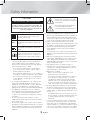 2
2
-
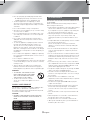 3
3
-
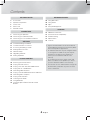 4
4
-
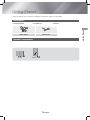 5
5
-
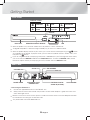 6
6
-
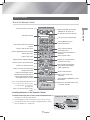 7
7
-
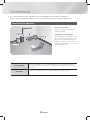 8
8
-
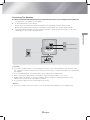 9
9
-
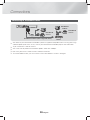 10
10
-
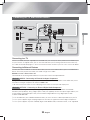 11
11
-
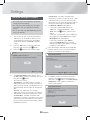 12
12
-
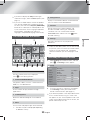 13
13
-
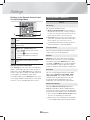 14
14
-
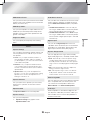 15
15
-
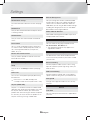 16
16
-
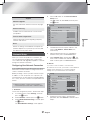 17
17
-
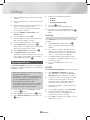 18
18
-
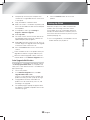 19
19
-
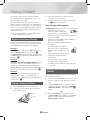 20
20
-
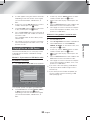 21
21
-
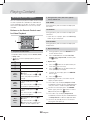 22
22
-
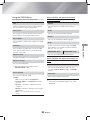 23
23
-
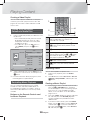 24
24
-
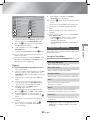 25
25
-
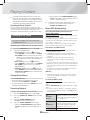 26
26
-
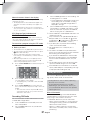 27
27
-
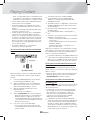 28
28
-
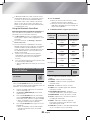 29
29
-
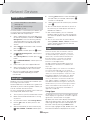 30
30
-
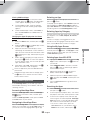 31
31
-
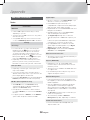 32
32
-
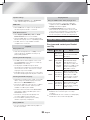 33
33
-
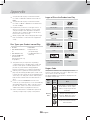 34
34
-
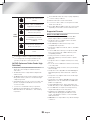 35
35
-
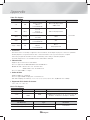 36
36
-
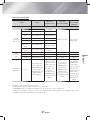 37
37
-
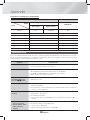 38
38
-
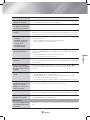 39
39
-
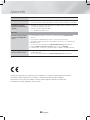 40
40
-
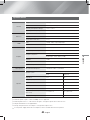 41
41
-
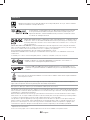 42
42
-
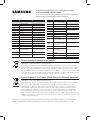 43
43
-
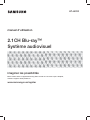 44
44
-
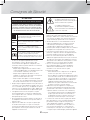 45
45
-
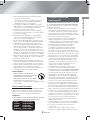 46
46
-
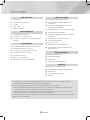 47
47
-
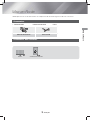 48
48
-
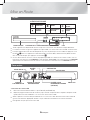 49
49
-
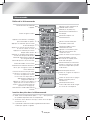 50
50
-
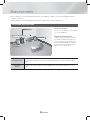 51
51
-
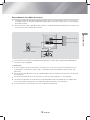 52
52
-
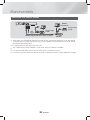 53
53
-
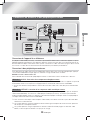 54
54
-
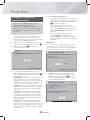 55
55
-
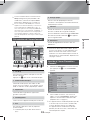 56
56
-
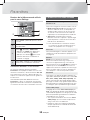 57
57
-
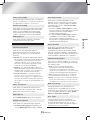 58
58
-
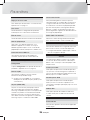 59
59
-
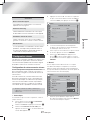 60
60
-
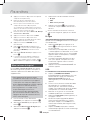 61
61
-
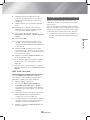 62
62
-
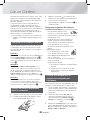 63
63
-
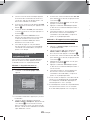 64
64
-
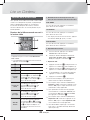 65
65
-
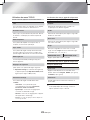 66
66
-
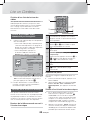 67
67
-
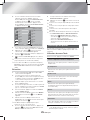 68
68
-
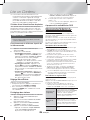 69
69
-
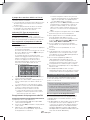 70
70
-
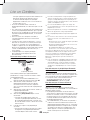 71
71
-
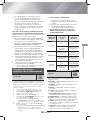 72
72
-
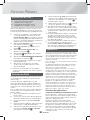 73
73
-
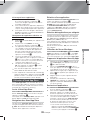 74
74
-
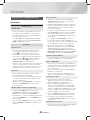 75
75
-
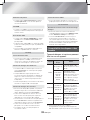 76
76
-
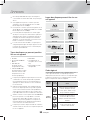 77
77
-
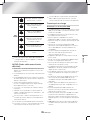 78
78
-
 79
79
-
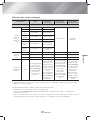 80
80
-
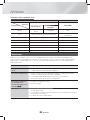 81
81
-
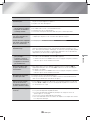 82
82
-
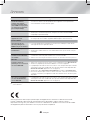 83
83
-
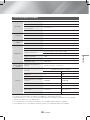 84
84
-
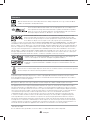 85
85
-
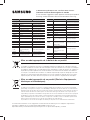 86
86
-
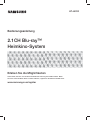 87
87
-
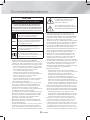 88
88
-
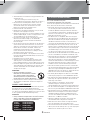 89
89
-
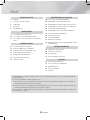 90
90
-
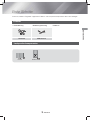 91
91
-
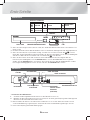 92
92
-
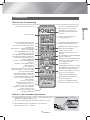 93
93
-
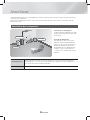 94
94
-
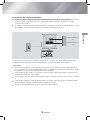 95
95
-
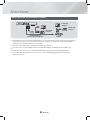 96
96
-
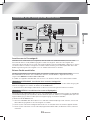 97
97
-
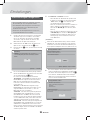 98
98
-
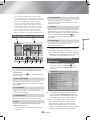 99
99
-
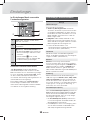 100
100
-
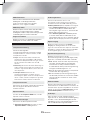 101
101
-
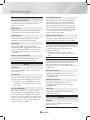 102
102
-
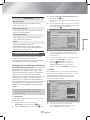 103
103
-
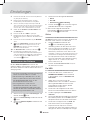 104
104
-
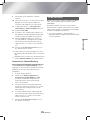 105
105
-
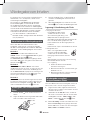 106
106
-
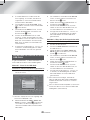 107
107
-
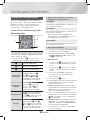 108
108
-
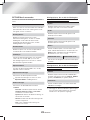 109
109
-
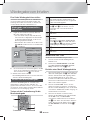 110
110
-
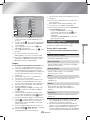 111
111
-
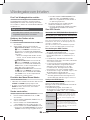 112
112
-
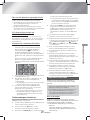 113
113
-
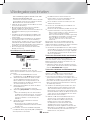 114
114
-
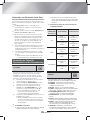 115
115
-
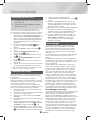 116
116
-
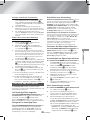 117
117
-
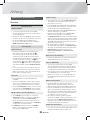 118
118
-
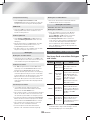 119
119
-
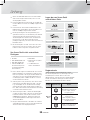 120
120
-
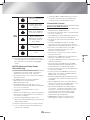 121
121
-
 122
122
-
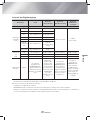 123
123
-
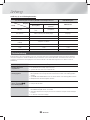 124
124
-
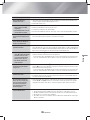 125
125
-
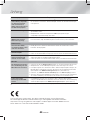 126
126
-
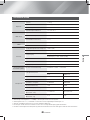 127
127
-
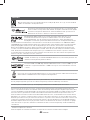 128
128
-
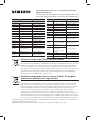 129
129
-
 130
130
-
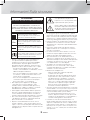 131
131
-
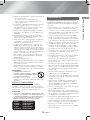 132
132
-
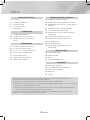 133
133
-
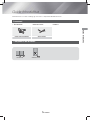 134
134
-
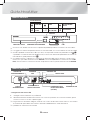 135
135
-
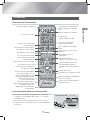 136
136
-
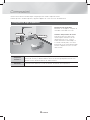 137
137
-
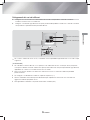 138
138
-
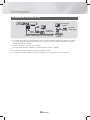 139
139
-
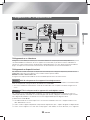 140
140
-
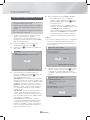 141
141
-
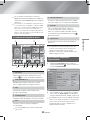 142
142
-
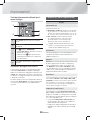 143
143
-
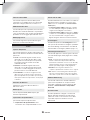 144
144
-
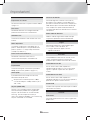 145
145
-
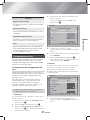 146
146
-
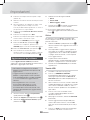 147
147
-
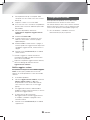 148
148
-
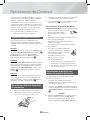 149
149
-
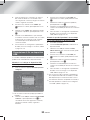 150
150
-
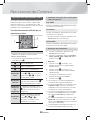 151
151
-
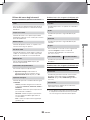 152
152
-
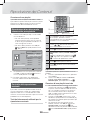 153
153
-
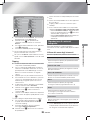 154
154
-
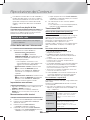 155
155
-
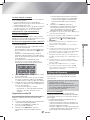 156
156
-
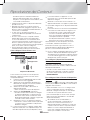 157
157
-
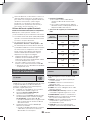 158
158
-
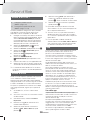 159
159
-
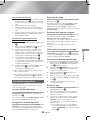 160
160
-
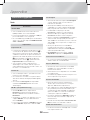 161
161
-
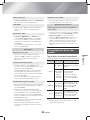 162
162
-
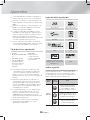 163
163
-
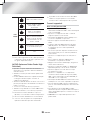 164
164
-
 165
165
-
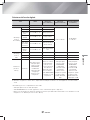 166
166
-
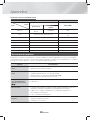 167
167
-
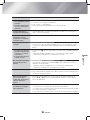 168
168
-
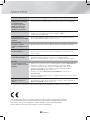 169
169
-
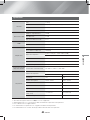 170
170
-
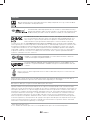 171
171
-
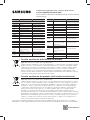 172
172
Samsung HT-J4200 Manuel utilisateur
- Catégorie
- Lecteurs Blu-Ray
- Taper
- Manuel utilisateur
dans d''autres langues
- italiano: Samsung HT-J4200 Manuale utente
- English: Samsung HT-J4200 User manual
- Deutsch: Samsung HT-J4200 Benutzerhandbuch